Excelでは、表の縦横を簡単に入れ替えることができます。その方法のひとつが、TRANSPOSE関数を利用することです。TRANSPOSE関数は、行と列を入れ替えるだけでなく、データの整理や分析にも役立ちます。本記事では、TRANSPOSE関数の使い方を詳しく解説し、表の縦横入れ替えの手順をわかりやすく紹介します。また、TRANSPOSE関数を使う際の注意点や、頻繁に使う場合はショートカットの設定方法も説明しますので、是非ご活用ください。
Excelで表の縦横を入れ替える方法|TRANSPOSE関数の使い方
Excelで表の縦横を入れ替える方法には、いくつかの方法がありますが、ここでは「TRANSPOSE関数」を使う方法を詳しく解説します。「TRANSPOSE関数」は、表の縦と横を簡単に入れ替えることができる便利な関数です。
TRANSPOSE関数とは?
「TRANSPOSE関数」は、Excelに標準で備わっている関数で、選択された範囲の縦と横を入れ替えることができます。この関数を使用することで、縦方向のデータを横方向に、またはその逆に変換することができます。
TRANSPOSE関数の使い方
「TRANSPOSE関数」を使って表の縦横を入れ替える手順は以下の通りです。 1. まず、縦横を入れ替えたい表を選択します。 2. 次に、別のセル範囲を選択し、そこに「=TRANSPOSE(元の表の範囲)」と入力します。 3. 入力が終わったら、Ctrl + Shift + Enterキーを同時に押して、配列数式として入力します。 これで、元の表の縦横が入れ替わった表が新たな場所に作成されます。
TRANSPOSE関数の注意点
「TRANSPOSE関数」を使用する際には、いくつかの注意点があります。 – 縦横を入れ替えたい表と同じサイズの範囲を選択して入力する必要があります。 – 配列数式として入力するため、Ctrl + Shift + Enterキーを押すことが重要です。
TRANSPOSE関数の活用例
「TRANSPOSE関数」は、データの縦横を入れ替えるだけでなく、以下のような場面でも活用できます。 – グラフを作成する際に、データ系列とカテゴリ 軸を入れ替えたい場合 – データを別の表と結合する際に、形式を合わせる必要がある場合 これらの場面で「TRANSPOSE関数」を使うことで、効率的に作業を行うことができます。
TRANSPOSE関数の代替方法
「TRANSPOSE関数」を使わずに表の縦横を入れ替える方法もあります。 1. 縦横を入れ替えたい表を選択し、コピーします。 2. 新しいセルを選択し、右クリックから「値を貼り付ける」を選択します。 3. 貼り付ける際に、転置オプションにチェックを入れて実行します。 これで、元の表の縦横が入れ替わった表が新たな場所に作成されます。この方法は、TRANSPOSE関数を使用しないため、動的なリンクが必要ない場合に有効です。
| TRANSPOSE関数 | 代替方法 |
|---|---|
| 動的なリンクが可能 | 静的なデータのコピーのみ |
| 関数を使用するので、データが更新されると自動的に反映される | コピーした時点のデータのみ貼り付けられる |
エクセルで表の縦横を入れ替える関数は?

エクセルで表の縦横を入れ替える関数は、「転置」です。転置関数を使用すると、行と列が入れ替わった新しい表を作成することができます。
転置関数の使い方
転置関数を使用するには、以下の手順に従ってください。
- 元の表を選択し、コピーします。
- 新しいセル範囲を選択し、右クリックして「値の貼り付け」>「転置」を選択します。
- 行と列が入れ替わった新しい表が作成されます。
転置関数の応用
転置関数は、データ分析やレポート作成において非常に便利です。以下に、転置関数の応用例をいくつか紹介します。
- 縦方向のデータを横方向に変換して、データの比較がしやすくなるようにする。
- 横方向のデータを縦方向に変換して、データの入力や編集がしやすくなるようにする。
- 行と列が入れ替わった表を作成して、データの見え方を変える。
転置関数の注意点
転置関数を使用する際には、以下の点に注意してください。
- 転置を行う前に、元の表をコピーしておくことをお勧めします。元の表が変更されてしまうと、データが失われる可能性があります。
- 転置先のセル範囲は、元の表の行数と列数が逆になっている必要があります。十分なスペースがあることを確認してください。
- 転置先のセル範囲に既存のデータがある場合は、上書きされてしまいます。データを失わないように注意してください。
Excelで縦と横を入れ替えるには?

Excelで縦と横を入れ替えるには、「転置」機能を使用します。
転置機能を使用する方法
データを縦と横に入れ替えるには、以下の手順で転置機能を使用します。
- 入れ替えたいデータを選択します。
- コピーします(Ctrl+C)。
- 縦と横を入れ替えたいセルを選択します。
- 「ホーム」タブの「貼り付け」の下にある「転置」をクリックします。
転置の注意点
- 転置を行う前に、必ずデータをバックアップしてください。
- 転置先のセルに既にデータがある場合、それらのデータは上書きされます。
- 縦と横のセルの数が一致していない場合、転置が実行されません。
転置を利用する场合
転置は、以下のような场合で便利です。
- データの視覚化を向上させるために縦と横を入れ替えたい时。
- データを別の表やグラフに適用するために形式を変更する必要がある时。
- データの入力を効率化するために縦と横を入れ替えたい时。
行列の縦横を入れ替えるには?
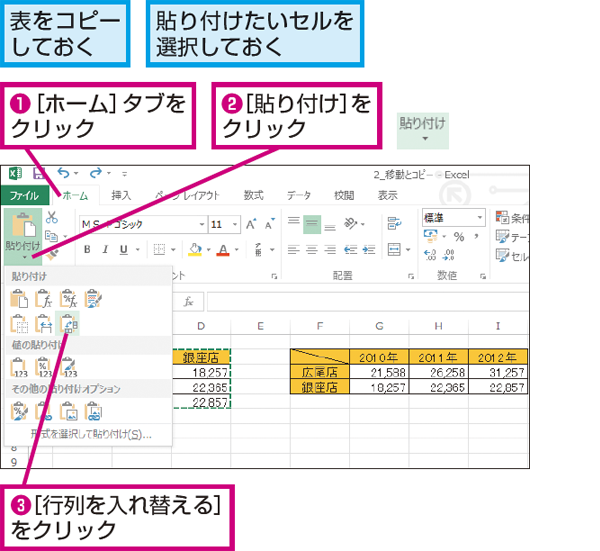
行列の縦横を入れ替えるには、行列の転置を行います。転置とは、行列の行と列を入れ替える操作です。数学的には、元の行列Aの転置行列をATと表します。転置を行うことで、行列の縦横が入れ替わります。
行列の転置の計算方法
行列の転置は、元の行列の行成分を転置行列の列成分に、元の行列の列成分を転置行列の行成分に置き換えることで計算できます。
- 元の行列の行番号と列番号を入れ替える。
- 入れ替えた行番号と列番号に対応する要素を転置行列の該当する位置に配置する。
- すべての要素についてこの操作を繰り返す。
転置行列の性質
転置行列には以下のような性質があります。
- 転置行列の転置は元の行列に等しい: (AT)T = A
- 行列の和の転置は各行列の転置の和に等しい: (A + B)T = AT + BT
- 行列の積の転置は各行列の転置の積の逆順に等しい: (AB)T = BTAT
プログラミングでの行列の転置
プログラミングでは、行列の転置は多次元配列を使用して実現できます。例えば、Pythonでは以下のように行列の転置を行うことができます。
- 行列を表す2次元配列を定義する。
- 転置行列を表す新しい2次元配列を作成し、元の行列の行番号と列番号を入れ替えて要素を代入する。
- 転置行列を出力する。
行列の転置は、線形代数やデータ分析、画像処理などの分野で頻繁に用いられます。
エクセルで縦横入れ替えができないのですが?

エクセルで縦横入れ替えができない場合、以下の手順で解決することができます。
「貼り付け特別」機能を使用する
「貼り付け特別」機能を利用して縦横入れ替えを行う方法です。
- 縦横入れ替えを行いたいセル範囲を選択します。
- 選択したセルをコピーします。
- 縦横入れ替え先のセルを選択し、右クリックから「貼り付け特別」を選択します。
- 「貼り付け特別」ダイアログで「転置」にチェックを入れ、「OK」をクリックします。
「行と列の入れ替え」機能を使用する
エクセル2013以降のバージョンでは、「行と列の入れ替え」機能を使って縦横入れ替えが可能です。
- 縦横入れ替えを行いたいセル範囲を選択します。
- 「データ」タブから「行と列の入れ替え」をクリックします。
- 行と列が入れ替わった状態でデータが表示されます。
数式を使用して縦横入れ替えを行う
数式を利用して縦横入れ替えを行う方法です。元のデータが変更された場合にも自動的に反映される利点があります。
- 縦横入れ替え先のセルに、以下の数式を入力します:
=INDIRECT(ADDRESS(COLUMN()-列番号+行番号,ROW()-行番号+列番号)) - 数式を入力したセルを縦横入れ替え先の範囲にコピーします。
- 数式を入力したセル範囲を選択し、「値への貼り付け」を行います。
よくある質問
Q1: Excelで表の縦横を入れ替える方法は何ですか?
Excelで表の縦横を入れ替えるには、TRANSPOSE関数を使用します。この関数を使うことで、行と列を入れ替えた新しい表を作成することができます。具体的には、まず元の表の範囲を選択し、=TRANSPOSE(範囲)と入力し、エンターキーを押すことで縦横を入れ替えた表が作成されます。
Q2: TRANSPOSE関数を使う際の注意点は何ですか?
TRANSPOSE関数を使う際には、以下の点に注意してください。
- 元の表の範囲を正確に選択する。
- 縦横を入れ替えた表を配置する場所には、元の表と同じサイズの範囲を選択する。
- TRANSPOSE関数を入力後は、エンターキーではなくCtrl+Shift+Enterで配列数式として入力する。
Q3: 縦横を入れ替える以外の方法はありますか?
縦横を入れ替える以外の方法として、「特殊貼り付け」機能を使う方法があります。元の表をコピーし、縦横を入れ替えて貼り付ける場所を選択し、右クリックで「貼り付け特殊」を選び、「行/列を入れ替えて貼り付け」を選択します。これにより、縦横が入れ替わった表が貼り付けられます。
Q4: TRANSPOSE関数はどのバージョンのExcelで使用できますか?
TRANSPOSE関数は、Excel 2007以降のバージョンで使用可能です。Excel 2003以前のバージョンでは、TRANSPOSE関数は使用できませんので、縦横を入れ替えるには「特殊貼り付け」機能を利用してください。

私は、生産性向上に情熱を持つデータ分析とオフィスツール教育の専門家です。20年以上にわたり、データ分析者としてテクノロジー企業で働き、企業や個人向けのExcel講師としても活動してきました。
2024年、これまでの知識と経験を共有するために、日本語でExcelガイドを提供するウェブサイト**「dataka.one」**を立ち上げました。複雑な概念を分かりやすく解説し、プロフェッショナルや学生が効率的にExcelスキルを習得できるようサポートすることが私の使命です。

